Kodi Builds ที่ดีที่สุด [กันยายน 2020]
เผยแพร่แล้ว: 2020-04-22![Kodi Builds ที่ดีที่สุด [กันยายน 2020]](/uploads/article/14743/k9xC97OmifsJn743.jpg)
ในปี 2020 การมีกล่องรับสัญญาณดีๆ ไว้ใต้โทรทัศน์ของคุณนั้นสำคัญกว่าที่เคย ทศวรรษที่แล้ว กล่องสตรีมมิ่งอาจดูไร้จุดหมาย เป็นสิ่งหรูหราสำหรับผู้ที่ต้องการชมวิดีโอเว็บพื้นฐานบนโทรทัศน์ แทนที่จะดูช่องเคเบิลธรรมดาด้วยกล่องเคเบิล สิบปีต่อมา ภาพรวมของโทรทัศน์มีความหลากหลายมากขึ้นกว่าเดิม ในขณะที่เคเบิลทีวีและโทรทัศน์ธรรมดามีจำนวนลดลงเรื่อยๆ ในแต่ละปี บริษัทอย่าง Netflix และ Hulu ก็ได้รับความสนใจอย่างมาก สร้างขึ้นจากแนวคิดในการรับชมสื่อเมื่อสะดวกสำหรับผู้ชม ไม่ใช่เครือข่าย บริการสตรีมมิ่งเป็นแหล่งความบันเทิงสำหรับผู้ใช้ทั่วโลก และการเก็บกล่องรับสัญญาณไว้ใต้โทรทัศน์ของคุณทำให้ง่ายต่อการเข้าถึงรายการโปรดของคุณ สื่อทุกครั้งที่คุณต้องการ ไม่ว่าจะเป็น Amazon Fire Stick, Apple TV หรือกล่องสตรีมมิ่งระดับต่างๆ ของ Roku มีตัวเลือกมากมายสำหรับผู้ใช้ในตลาดปัจจุบัน
แน่นอนว่า เพียงเพราะคุณสามารถซื้อกล่องแปลงสัญญาณตามท้องตลาดได้ไม่จำกัดจำนวนในปัจจุบันไม่ได้หมายความว่าคุณจะต้องยึดติดกับของเก่าๆ ทุกครั้ง การสร้างระบบโฮมเธียเตอร์สามารถให้รางวัลได้อย่างเหลือเชื่อ ตั้งแต่การเลือกโทรทัศน์ 4K ที่สมบูรณ์แบบไปจนถึงการซื้อระบบเสียงที่ยอดเยี่ยมซึ่งจะทำให้บ้านของคุณดีกว่าโรงภาพยนตร์ที่ทรุดโทรมตามท้องถนนอย่างแท้จริง หากคุณกำลังมองหาวิธีที่จะใช้ประโยชน์สูงสุดจากโทรทัศน์ของคุณ คุณอาจต้องสร้างมีเดียพีซีของคุณเองแทนการใช้กล่องรับสัญญาณ และไม่มีเครื่องมือใดที่จะดีไปกว่า Kodi
Kodi เป็นหนึ่งในแพลตฟอร์มยอดนิยมของเราสำหรับการสตรีมวิดีโอ เสียง และเพลงจากกล่องรับสัญญาณหรืออุปกรณ์ Android ไปยังโทรทัศน์และการตั้งค่าลำโพงของเรา ด้วยอินเทอร์เฟซที่ยอดเยี่ยม ส่วนเสริมและปลั๊กอินมากมาย และวิธีการตั้งค่าที่ง่ายและรวดเร็ว จึงไม่น่าแปลกใจที่มีอินเทอร์เฟซสตรีมมิ่งของ Kodi มากมายเอาชนะได้ ในฐานะแพลตฟอร์มโอเพ่นซอร์ส นี่เป็นหนึ่งในไม่กี่วิธีในการเพิ่มคุณสมบัติเพิ่มเติมให้กับโฮมเธียเตอร์ของคุณ แต่สิ่งที่ทำให้โดดเด่นจริงๆ ก็คือความสามารถแบบโมดูลาร์ Kodi มีชีวิตอยู่และตายไปโดยส่วนเสริมและคุณสมบัติอื่น ๆ ที่สร้างโดยบุคคลที่สามทุกประเภท และนี่คือเหตุผลว่าทำไมมันถึงยังคงได้รับความนิยมแม้จะมีอุปกรณ์อย่างกล่องสตรีมมิ่งของ Roku ราคาถูกมากก็ตาม
เราได้กล่าวถึงโปรแกรมเสริมของ Kodi หลายรายการในคำแนะนำของเราบนเว็บไซต์นี้ แต่สิ่งที่เราไม่ได้กล่าวถึงมากนักคือรุ่นเฉพาะของ Kodi ชุดซอฟต์แวร์ที่เพิ่มโปรแกรมเสริม ธีม และอื่นๆ อีกมากมายให้กับอุปกรณ์ของคุณ ในแพ็คเกจเดียว มี Kodi หลายสิบรุ่นออนไลน์ แต่มีเพียงบางส่วนเท่านั้นที่คุ้มค่าที่จะใช้เพื่อเข้าถึงชุดสื่อเต็มรูปแบบ เรามาพูดถึงสิ่งที่ Kodi สร้างขึ้นให้กับผู้ใช้ ทำไมคุณจึงควรใช้พวกเขา และสิ่งที่ดีที่สุดทางออนไลน์ นี่คือคำแนะนำของเราในการสร้าง Kodi ที่ดีที่สุดสำหรับเดือนพฤษภาคม 2020
Kodi Builds คืออะไร?
ดังที่ได้กล่าวไปแล้ว Kodi build นั้นเป็นสัตว์ร้ายที่แตกต่างไปจากส่วนเสริมโดยสิ้นเชิง และสิ่งสำคัญคือต้องเข้าใจความแตกต่างระหว่างทั้งสองก่อนที่จะดำดิ่งสู่โลกแห่งการดัดแปลงของ Kodi มาเริ่มกันง่ายๆ เลย: โปรแกรมเสริมของ Kodi คือซอฟต์แวร์ชิ้นหนึ่งที่ให้คุณสมบัติเฉพาะภายใน Kodi แก่คุณ ตัวอย่างเช่น คุณอาจติดตั้งส่วนเสริมที่ให้คุณเข้าถึง Netflix หรือสตรีมรายการสดทางโทรทัศน์ผ่านทางเว็บ ส่วนเสริมของ Kodi ได้รับชื่อที่ไม่ดี ต้องขอบคุณส่วนเสริมที่เกี่ยวข้องกับการละเมิดลิขสิทธิ์หลายตัวที่ถูกประณามโดยนักพัฒนาที่อยู่เบื้องหลัง Kodi ซอฟต์แวร์อย่าง Covenant หรือโปรแกรมเสริม Exodus ที่หมดอายุนั้นถูกใช้โดยผู้ใช้ Kodi หลายพันรายทั่วโลก และเรายังได้กล่าวถึงโปรแกรมเสริมบางส่วนไว้ที่นี่ด้วย

ในทางกลับกัน งานสร้างนั้นมีการพูดถึงน้อยกว่าส่วนเสริมแบบตรงและเรียบง่ายมาก ในขณะที่ส่วนเสริมช่วยให้คุณเข้าถึงชุดซอฟต์แวร์ใหม่สำหรับอุปกรณ์ของคุณ Kodi build เป็นแพ็คเกจทั้งหมด ไม่เพียงแต่นำเสนอส่วนเสริมหลายรายการเท่านั้น แต่ยังนำเสนอธีมและสกินสำหรับระบบเมนู รูปแบบเมนูแบบกำหนดเองเพื่อให้สามารถเรียกดูผ่าน เมนูและการตั้งค่าง่ายขึ้น และโปรแกรมเสริมที่โหลดไว้ล่วงหน้าจำนวนหนึ่งเพื่อให้การรับชมสื่อง่ายขึ้นมาก เป็นเรื่องฉลาดที่จะคิดว่า Kodi สร้างขึ้นเป็นชุดเริ่มต้น ซึ่งเป็นเนื้อหาที่สร้างขึ้นสำหรับผู้ที่เพิ่งเริ่มต้นใช้งานในระบบนิเวศของ Kodi
ฉันควรใช้ Builds หรือ Add-Ons?
นี่เป็นคำถามที่ดีและท้ายที่สุดก็ไม่มีคำตอบที่ชัดเจน ในแง่หนึ่ง เป็นเรื่องง่ายที่จะเห็น Kodi สร้างขึ้นว่าเป็นวิธีที่ยอดเยี่ยมในการทำให้เท้าของคุณเปียกโชกกับ Kodi เพื่อเริ่มเรียนรู้วิธีการทำงานของซอฟต์แวร์ และความง่ายในการปรับแต่งรูปลักษณ์มาตรฐานของระบบเมนู Kodi นอกจากนี้ยังช่วยให้คุณสามารถเพิ่มแหล่งที่มาของเนื้อหาได้หลายแหล่งในคราวเดียว ซึ่งดีมากถ้าคุณต้องการเพิ่มแอปและส่วนเสริมที่มีชื่อเสียงจำนวนมากลงในอุปกรณ์ของคุณโดยเร็วที่สุด งานสร้างยังเป็นตัวเลือกที่ยอดเยี่ยมหากคุณกำลังมองหาบางสิ่งที่จะโหลดล่วงหน้าบนพีซีโฮมเธียเตอร์ที่สร้างขึ้นเองหรือกล่องสตรีมมิ่งสำหรับคนที่ในชีวิตของคุณที่อาจไม่มีความรู้ทางเทคนิคเท่ากับการสร้างเครื่องมือ Kodi ของตัวเอง
อย่างไรก็ตาม ส่วนเสริมก็มีที่อยู่ของมัน ประการแรก การติดตั้งส่วนเสริมให้กับไคลเอนต์ Kodi ของคุณทีละตัวทำให้คุณสามารถสร้างตัวเลือกที่ปรับแต่งได้อย่างสมบูรณ์สำหรับตัวคุณเอง พร้อมด้วยแหล่งสื่อที่คุณต้องการและไม่มีอะไรเพิ่มเติม นอกจากนี้ยังหมายความว่าคุณไม่ได้ล็อกอยู่ในตัวเลือกธีมหรือรูปลักษณ์เดียว ดังนั้น หากคุณพบสิ่งที่เหมาะกับคุณมากกว่าธีมปัจจุบัน คุณจะไม่ถูกล็อคให้เข้ากับรูปลักษณ์ที่มีอยู่เดิมโดยอิงตามซอฟต์แวร์ที่ติดตั้งบนอุปกรณ์ของคุณ
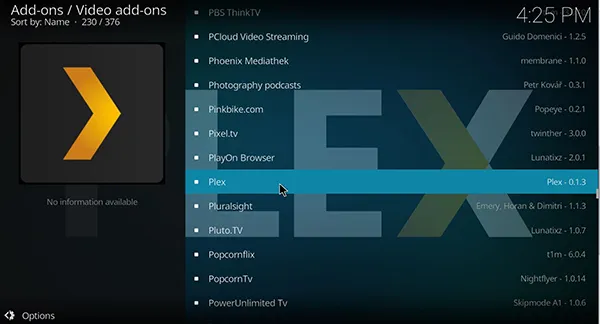
ในที่สุด Kodi builds ก็เป็นกระบวนการติดตั้งที่ง่ายและรวดเร็ว แต่อาจไม่ถูกใจผู้ใช้ Kodi ที่มีประสบการณ์ ไม่เป็นไร งานสร้างและส่วนเสริมต่างมีที่ของตัวเองในแวดวง Kodi และสิ่งสำคัญคือต้องตระหนักถึงความสำคัญของแต่ละประเภท ไม่ว่าคุณจะเลือกใช้บิลด์หรือติดตั้งส่วนเสริมของคุณเองทีละส่วน ส่วนสำคัญของ Kodi ก็มาจากการปรับแต่งซอฟต์แวร์ได้
คุณควรมองหาอะไรใน Kodi Build?
สิ่งที่สำคัญที่สุดที่ต้องมองหาใน Kodi build คือสิ่งที่มีนักพัฒนาที่กระตือรือร้นอยู่เบื้องหลัง หากคุณตัดสินใจที่จะรับ Kodi build ที่ล้าสมัยซึ่งไม่ได้รับการสนับสนุนจากนักพัฒนา คุณอาจประสบปัญหาทางเทคนิคร้ายแรงตามมา โดยเฉพาะอย่างยิ่งหากคุณเริ่มเพิ่มส่วนเสริมใหม่นอกเหนือจากรุ่นที่คุณเลือก สิ่งสำคัญที่ควรทราบคือนักพัฒนา Kodi build สามารถยกเลิกการสนับสนุนสำหรับ build ของตนเองได้ตลอดเวลา โดยพิจารณาว่า build ส่วนใหญ่เป็นผลงานที่หลงใหล ไม่ใช่ผลิตภัณฑ์เชิงพาณิชย์ โปรดจำไว้เสมอเมื่อคุณติดตั้งบิลด์
ประการที่สอง มองหาโครงสร้างที่มีคุณลักษณะต่างๆ ที่คุณมองหาในซอฟต์แวร์พีซีสำหรับโฮมเธียเตอร์ของคุณ คุณต้องการธีมมันเงาที่ทำให้คุณนึกถึง Windows XP หรือไม่? คุณสามารถหาอันที่เหมือนกันได้ กำลังมองหาบางสิ่งที่ทันสมัยและเรียบง่ายซึ่งแสดงถึงการออกแบบ UI ดิจิทัลที่ทันสมัยที่สุดในปี 2020 อยู่ใช่ไหม? นั่นก็ใช้ได้ผลเช่นกัน เช่นเดียวกับส่วนเสริมและซอฟต์แวร์อื่นๆ ที่รวมอยู่ในบิลด์ คุณจะต้องหลีกเลี่ยงการติดตั้งบิลด์บนอุปกรณ์ของคุณที่รองรับเฉพาะเนื้อหาที่คุณจะไม่ใช้ หากงานสร้างของคุณมีมากเกินไปหรือมีเพียงหนึ่งหรือสองแอปที่คุณชอบจากทั้งหมด 200 แอป คุณจะพบว่าเนื้อหานั้นไม่มีความหมายเล็กน้อยสำหรับคุณซึ่งเป็นผู้ใช้ปลายทาง
สุดท้าย ตรวจสอบให้แน่ใจว่าบิลด์นั้นมาจากทีมพัฒนาแบบกึ่งเชื่อถือได้ หากดูเหมือนว่าคุณอาจเป็นคนเดียวที่ใช้บิลด์นี้ในประวัติศาสตร์ล่าสุด มีโอกาสที่การดาวน์โหลดเนื้อหานั้นอาจไม่คุ้มค่ากว่าบิลด์และชุดซอฟต์แวร์อื่นๆ บนเว็บในปัจจุบัน เว็บไซต์บางแห่งแสดงจำนวนการดาวน์โหลดหรือเรตติ้ง และการตรวจสอบทั้งสองอย่างอาจช่วยให้คุณไม่ต้องปวดหัวอีกต่อไป ดูว่ารุ่นล่าสุดสำหรับรุ่นที่คุณเลือกมีส่วนความคิดเห็นพร้อมทั้งความคิดเห็นว่าอะไรดีและไม่ดีเกี่ยวกับรุ่นนั้นเช่นกัน และแน่นอนว่า การค้นคว้าชื่อสามารถช่วยระบุได้ว่าบิลด์นั้นมีฐานแฟน ๆ จำนวนมากที่มีผู้ใช้จำนวนมากหรือไม่ หรือเป็นการดาวน์โหลดที่มีความเสี่ยงหรือไม่
หมายเหตุเกี่ยวกับ Kodi และลิขสิทธิ์
Kodi เองไม่ใช่แอปที่พัฒนาขึ้นเพื่อการละเมิดลิขสิทธิ์ แต่เช่นเดียวกับแพลตฟอร์มโอเพ่นซอร์สอื่นๆ แอปนี้ถูกใช้เพื่อสร้างความเสียหายมากกว่าผลดีในช่วงไม่กี่ปีที่ผ่านมา ซอฟต์แวร์ฟีเจอร์ builds มากมายที่ได้รับเครดิตทางเทคนิคว่าเป็นเนื้อหาละเมิดลิขสิทธิ์ เนื้อหาที่อาจผิดกฎหมายโดยการแบ่งปันหรือดาวน์โหลด ขึ้นอยู่กับกฎหมายลิขสิทธิ์ในประเทศของคุณ (โดยเฉพาะในสหรัฐอเมริกา) ทั้ง Kodi และทีมงานของ TechJunkie ต่างไม่ยอมรับการใช้ Kodi หรือซอฟต์แวร์บุคคลที่สามในการละเมิดลิขสิทธิ์เนื้อหาออนไลน์ Kodi builds ช่วยให้สามารถเพิ่มส่วนเสริม ธีม สกินและอื่น ๆ อีกมากมายลงในอุปกรณ์ของคุณได้อย่างง่ายดายในเวลาเพียงไม่กี่นาที แต่น่าเสียดายที่ตัวเลือกมากมายเหล่านี้มีเนื้อหาที่ละเมิดลิขสิทธิ์ด้วย
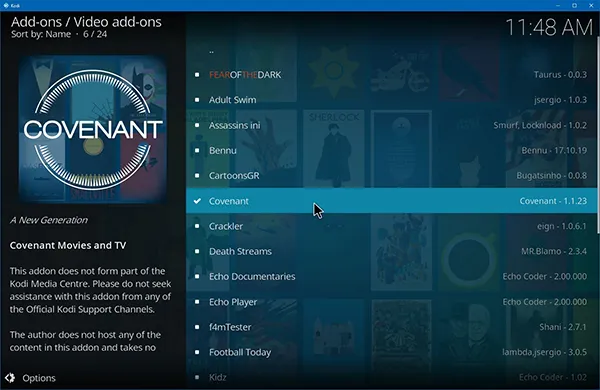
ด้วยการติดตั้งบิลด์ที่มีซอฟต์แวร์สำหรับการละเมิดลิขสิทธิ์ คุณอาจเสี่ยงต่อการถูก ISP ของคุณหรือองค์กรเช่น MPAA จับได้ว่าใช้อินเทอร์เน็ตเพื่อละเมิดลิขสิทธิ์ ด้วยเหตุนี้ คุณอาจพบว่าการเชื่อมต่ออินเทอร์เน็ตของคุณถูกยกเลิกโดย ISP ของคุณหรือถูกบังคับให้ถูกฟ้องร้องโดย MPAA เช่นเคย เราไม่สนับสนุนหรือยอมรับพฤติกรรมที่ผิดกฎหมายใดๆ รวมถึงการสตรีมเนื้อหาทางออนไลน์อย่างผิดกฎหมาย และไม่ควรรับผิดชอบต่อผลกระทบด้านลบใดๆ ที่เกิดขึ้นจากการใช้บริการ แอปพลิเคชัน หรือวิธีการใดๆ ที่นำเสนอในคู่มือนี้ โปรดดูจุดยืนด้านลิขสิทธิ์ในประเทศของคุณ รวมถึงข้อกำหนดการใช้งานสำหรับโปรแกรมเสริม Kodi แต่ละรายการที่คุณใช้สำหรับข้อมูลเพิ่มเติม
หากคุณตัดสินใจใช้ Kodi builds เราขอแนะนำอย่างยิ่งให้ใช้ VPN บนอุปกรณ์ของคุณ VPN ช่วยรักษาตัวตนของคุณให้ปลอดภัยทางออนไลน์ ปกป้องและรักษาความปลอดภัยข้อมูลการท่องเว็บของคุณจากการสอดรู้สอดเห็น เรามีรายการ VPN ที่เราชื่นชอบทั้งหมดซึ่งคุณสามารถดูได้ที่นี่
ไม่มีบิลด์ใดที่จะสมบูรณ์แบบสำหรับทุกคน ดังนั้นสิ่งที่คุณต้องทำคือใส่ใจกับบิลด์ที่ดูเหมือนจะเหมาะสมกับสิ่งที่คุณกำลังมองหาในบิลด์สำหรับ Kodi และอย่างอื่นให้น้อยที่สุดเท่าที่จะทำได้ เพื่อเป็นการไม่ให้เสียเวลา ลองดูบิลด์ทั้งเก้านี้ที่เป็นปัจจุบัน ณ เดือนกันยายน 2020
Misfit Mod Lite

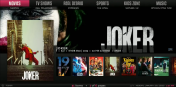

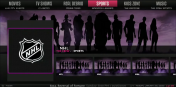
เมื่อพูดถึง Kodi mods ยอดนิยม มีไม่กี่ตัวที่เหมาะกับราคามากกว่า Misfit Mods Lite โครงสร้างนี้มีมานานแล้วซึ่งนำเสนอโดยทีมงาน Misfit และนอกเหนือจากกระบวนการติดตั้งแบบกึ่งซับซ้อน ได้กลายเป็นหนึ่งใน Kodi ที่เราชื่นชอบในปัจจุบัน Misfit repo นั้นค่อนข้างติดตั้งง่าย คัดลอกลิงก์นี้ที่นี่และเพิ่มลงในตัวจัดการไฟล์ของคุณ โดยติดป้ายกำกับว่า "ไม่เหมาะ" ก่อนที่จะบันทึก ภายในเบราว์เซอร์เสริมของคุณ คุณสามารถเพิ่ม repo misfitmod.zip จากไซต์ Misfit เพื่อเพิ่ม repo ทั้งหมดลงในอินสแตนซ์ Kodi ของคุณ
เมื่อนั้นมันจะยากขึ้นอีกหน่อย: Misfit repo ทั้งหมดเต็มไปด้วยส่วนเสริมและเนื้อหาอื่นๆ ที่คุณไม่จำเป็นต้องติดตั้งบิลด์ ดังนั้นจึงอาจเป็นเรื่องยากเล็กน้อยที่จะทราบว่าจะต้องติดตั้งซอฟต์แวร์ที่ไหน ในการติดตั้งบิลด์ Misfit Mod Lite คุณจะต้องโหลด Misfit repo เลือกโปรแกรมเสริม Misfit Mod Wizard และอนุญาตให้ติดตั้ง จากนั้นคุณจะพบกับเมนูทั้งหมดที่มี “Krypton Builds” โหลดบิลด์ “Misfit Mod Lite” ที่มีป้ายกำกับสำหรับ Kodi 18.
เมื่อติดตั้งแล้ว คุณจะเห็นว่าทำไมรุ่น Misfit Mod Lite ถึงได้รับความนิยมมาก ประการแรกอินเทอร์เฟซผู้ใช้นั้นยอดเยี่ยม ดังที่เราได้กล่าวไปแล้ว มักจะเป็นเรื่องยากที่จะหาโครงสร้าง Kodi ที่มีรูปลักษณ์ที่สะอาดตา แต่ด้วย Misfit จึงเป็นตัวเลือกที่ชัดเจน ทุกอย่างถูกสร้างขึ้นในอินเทอร์เฟซแท็บที่ทันสมัย โดยมีเนื้อหาต่างๆ เช่น กีฬา รายการสด ภาพยนตร์ และรายการโทรทัศน์ที่บันทึกไว้ที่ด้านบนของอินเทอร์เฟซ เมื่อคุณเลือกหมวดหมู่ของเนื้อหา ผู้ให้บริการจะโหลดใต้แท็บ เพื่อให้คุณมีตัวเลือกว่าจะดูอะไรและเวลาดู
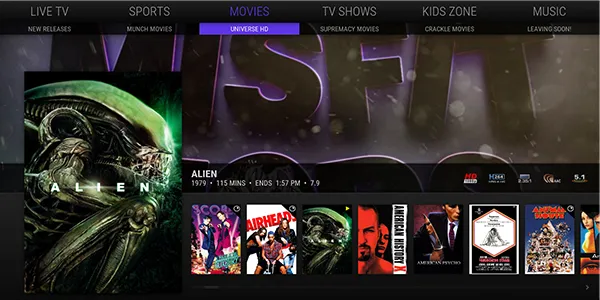
ผู้ให้บริการเนื้อหาแต่ละรายอนุญาตให้คุณเข้าถึงสื่อต่างๆ ได้ ดังนั้นการโหลดไซต์และตรวจสอบสิ่งที่นำเสนอจึงเป็นสิ่งสำคัญ เมื่อคุณพบผู้ให้บริการของคุณแล้ว การคลิกลงบนรีโมทหรือคีย์บอร์ดอีกครั้งจะทำให้คุณสามารถเลื่อนดูเนื้อหาที่มีให้ ดังนั้นคุณจึงสามารถดูรายการและภาพยนตร์ที่คุณชื่นชอบได้อย่างง่ายดาย
เป็นอินเทอร์เฟซที่ดีที่สุดที่เราเคยเห็นมาเป็นเวลานาน โดยมุ่งเน้นที่การจัดหา UI ที่ทันสมัยเพื่อให้เข้ากับกล่อง Android TV และ Apple TV ไม่เพียงเท่านั้น ในการทดสอบของเรา เนื้อหายังโหลดได้รวดเร็วและง่ายดาย ไม่มีรหัสหรือ URL ให้ป้อนในการทดสอบส่วนใหญ่ของเรา การคลิกที่ เอเลี่ยน ต้นฉบับจะโหลดโดยตรงไปยังสตรีม 1080p ของไซไฟคลาสสิกสยองขวัญปี 1979 ภายในเวลาไม่นาน การใช้ผู้ให้บริการจริงนอกเหนือจากแท็บภาพยนตร์มีความสอดคล้องน้อยลงเมื่อต้องเชื่อมโยงที่อยู่ IP ของเรากับอินสแตนซ์ Kodi ของเรา อย่างไรก็ตาม บริการเหล่านั้นยังมีภาพยนตร์ใหม่ๆ อีกด้วย ดังนั้นคุณจึงรับสิ่งที่คุณได้รับ
ท้ายที่สุด Misfit Mod Lite อาจเป็นหนึ่งในโครงสร้างที่ดีที่สุดที่คุณสามารถเพิ่มสกินที่ยอดเยี่ยมและยูทิลิตี้ที่ยอดเยี่ยมให้กับอินสแตนซ์ Kodi ของคุณได้อย่างรวดเร็วและง่ายดาย แม้จะมีกระบวนการติดตั้งกึ่งซับซ้อน แต่ก็เป็นหนึ่งในรุ่นโปรดของเราที่เราเคยลองใช้มา มันจะยากสำหรับผู้มาใหม่ที่จะเอาชนะอันนี้
Misfit Mod Lite
สัตว์ร้าย




ตามชื่อของมัน The Beast เป็นหนึ่งใน Kodi ที่ดีกว่าที่คุณสามารถพบได้บนอินเทอร์เน็ตในปัจจุบัน The Beast เป็นที่รู้จักกันดีในเรื่องตัวเลือกที่อัดแน่นไปด้วยคุณสมบัติ และยังเป็นหนึ่งในโครงสร้างที่ดูดีกว่าในชุดรวมนี้ อาจเป็นเรื่องยากที่จะหารุ่น Kodi ที่ดูล้ำสมัยหรือเรียบง่าย โดยเฉพาะอย่างยิ่งเมื่อพูดถึงเมนูและตัวเลือกแบบอักษร แต่ The Beast มีรูปลักษณ์ที่ชัดเจนซึ่งน่าจะดึงดูดผู้ชื่นชอบภาพยนตร์และผู้ที่ต้องการธีมพื้นฐานไม่ว่าจะเป็นอะไรก็ตาม ฉากหลังของเนื้อหาส่วนใหญ่ใน The Beast มาจากภาพยนตร์ที่เกี่ยวข้องและภาพโปรโมตอื่นๆ ทำให้เกิดฉากหลังแบบภาพยนตร์ซึ่งเป็นหนึ่งในฉากที่ดีที่สุดสำหรับผู้ชื่นชอบภาพยนตร์ ในขณะเดียวกัน ตัวเลือกแบบอักษรก็ทำได้ง่ายและตรงประเด็น โดยเมนูจะหมุนไปทางซ้ายและขวาเพื่อดูเนื้อหาของคุณ
เมื่อพิจารณาส่วนเสริมที่รวมอยู่ที่นี่ นักพัฒนาซอฟต์แวร์ (ซึ่งดูแลโดย Chris B ตลอดทั้งการสร้าง) ได้รวมคุณสมบัติต่างๆ ไว้ รวมถึงภาพยนตร์ที่เขาคัดสรรซึ่งคุณอาจต้องการดูผ่านเครือข่ายสตรีมมิ่งของเขา หมวดหมู่อื่นๆ ได้แก่ ตัวเลือกในการเพิ่มกีฬาลงในโครงสร้าง และอีกหลายรายการที่มีภาพยนตร์ ดนตรี และกีฬาสดเพิ่มเติม คุณกำลังดูส่วนเสริมมากกว่าสองโหลในรุ่นนี้ ทำให้เป็นชุดเริ่มต้นที่ยอดเยี่ยมโดยไม่ต้องให้ข้อเสนอมากเกินไปและทำให้งานสร้างล้นหลาม นอกจากนี้ หากคุณใช้ Kodi บนอุปกรณ์ที่ไม่รองรับ YouTube (เช่น Amazon Fire Stick) The Beast จะรวมไซต์ไว้ในรายการแอพตามค่าเริ่มต้น
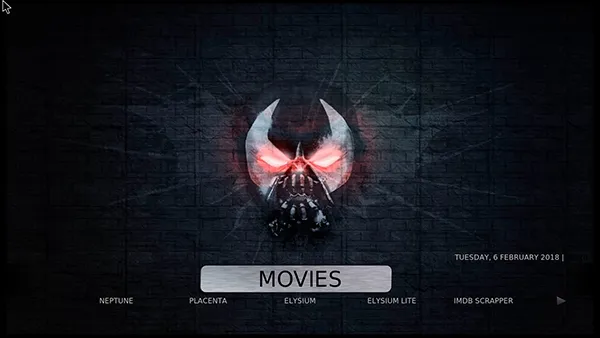
มีเครื่องมือบำรุงรักษาที่แข็งแกร่งอยู่ที่นี่เช่นกัน รวมถึงตัวเลือกในการล้างแคช รูปขนาดย่อ และแพ็คเกจของคุณเมื่อเริ่มต้นระบบ ซึ่งสามารถช่วยให้ Kodi ของคุณสะอาดอยู่เสมอ และตรวจสอบให้แน่ใจว่าเนื้อหาของคุณได้รับการรีเฟรชและอัปเดตอยู่เสมอ การติดตั้งทำได้ง่าย ด้วยเซิร์ฟเวอร์เฉพาะสำหรับทั้งสหราชอาณาจักรและสหรัฐอเมริกา แม้ว่าจะมีข้อร้องเรียนหนึ่งข้อเกี่ยวกับโครงสร้างนี้ แต่ก็จำเป็นต้องมีบัญชีผ่าน The Beast เมื่อคุณติดตั้ง build ลงใน Kodi โดยรวมแล้ว The Beast ยังคงมีความกระตือรือร้นและอัปเดตตลอดช่วงไม่กี่ปีที่วุ่นวายสำหรับแฟน ๆ Kodi และเราไม่สามารถแนะนำได้เพียงพอสำหรับผู้ที่กำลังมองหา Kodi builds โดยเฉพาะ
สัตว์ร้าย
สร้างภาพยนตร์
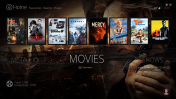
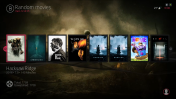

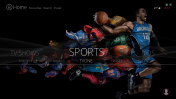
หากคุณกำลังมองหางานสร้างที่มุ่งเน้นการมอบประสบการณ์การรับชมภาพยนตร์ให้กับคุณ Cinema Build ที่มีชื่อเหมาะสมคืองานประกอบที่สมบูรณ์แบบสำหรับอินสแตนซ์ Kodi ของคุณ ในขณะที่ Cinema Build ไม่ได้จำกัดอยู่เพียงประสบการณ์การชมภาพยนตร์ที่เต็มไปด้วยภาพยนตร์ (เช่นเดียวกับงานประกอบอื่นๆ มันมาพร้อมกับส่วนเสริมและการปรับปรุงมากมาย ไม่ใช่แค่ในหมวดหมู่ภาพยนตร์) แต่ก็มีอินเทอร์เฟซผู้ใช้ที่ทันสมัยและเรียบง่าย และ ระบบเมนูที่ใช้งานง่ายซึ่งทำให้การโหลดภาพยนตร์ รายการโทรทัศน์ และอื่นๆ ที่คุณชื่นชอบเป็นเรื่องง่ายจนน่าตกใจ
การติดตั้ง Cinema Build นั้นง่ายดายพอๆ กับที่คุณคาดหวังจาก Kodi Build: คุณเพิ่ม URL จากปุ่มด้านบนลงในตัวจัดการไฟล์ของคุณ จากนั้นตรงไปที่เบราว์เซอร์ Add-on ของคุณแล้วเลือกไฟล์ zip stevenTVwizard เมื่อข้อความป๊อปอัปถัดไปปรากฏบนหน้าจอของคุณ ให้คลิก "ดำเนินการต่อ" และ "ละเว้น" ตามลำดับเพื่อสิ้นสุดโปรแกรม จากนั้นคุณสามารถกลับไปที่โปรแกรม Add-on ในเมนูของคุณ ซึ่งคุณจะพบโปรแกรมตัวช่วยที่คุณเพิ่งติดตั้ง ภายใต้ Builds คุณจะพบ Cinema Build มันง่ายมาก

เมื่อคุณติดตั้ง Cinema Build เสร็จแล้ว ให้เปิด Kodi ใหม่เพื่อเข้าถึงประสบการณ์ใหม่ที่โหลดบนอุปกรณ์ของคุณ Cinema Build ไม่ใช่งานสร้างที่ดูสะอาดตาที่สุดเท่าที่เราเคยเห็นมา แต่มันก็อยู่ที่นั่น แบบอักษรดูฉูดฉาดเล็กน้อย แต่การเลือกเนื้อหาในบิลด์ทำให้ง่ายต่อการโหลดเข้าสู่ระบบเมนูเพื่อค้นหาเนื้อหาที่คุณต้องการ มีศูนย์รวมภาพยนตร์เต็มรูปแบบที่คุณสามารถเข้าถึงเนื้อหาที่คุณอาจไม่สามารถเข้าถึงได้ รวมถึงคลังภาพยนตร์ออกใหม่และคลาสสิกเก่าเต็มรูปแบบ
เนื้อหาโหลดได้รวดเร็ว และง่ายต่อการกระโดดเข้าสู่สตรีมและค้นหาเนื้อหาที่คุณกำลังมองหา ศูนย์กลางภาพยนตร์จะจัดเรียงตามโปสเตอร์ แทนที่จะเป็นตัวเลือกรายการ ซึ่งทำให้ง่ายต่อการค้นหาภาพยนตร์ใหม่ที่คุณต้องการดู นอกจากนี้ยังมีศูนย์กลางสำหรับทีวีที่ให้คุณทำเช่นเดียวกันได้ พร้อมด้วยภาพยนตร์และรายการทีวีมาตรฐานที่จัดเรียงเนื้อหาตามตัวอักษร
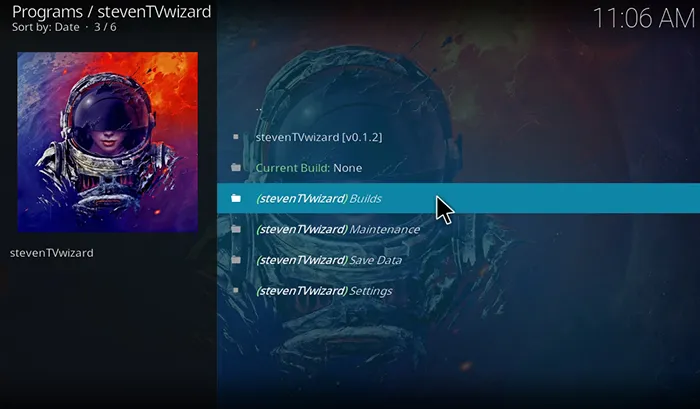
เนื้อหามาตรฐานที่เหลือที่คุณคาดหวังก็อยู่ที่นี่เช่นกัน มีรายการสตรีมทีวีทั้งหมด เนื้อหากีฬา เช่น รีเพลย์และเกมถ่ายทอดสด และเนื้อหาที่มุ่งเป้าไปที่เด็กโดยตรง ทำให้เป็นโครงสร้างที่เหมาะสำหรับทุกคนที่ต้องการติดตั้งบน Fire TV Stick หนึ่งในฟีเจอร์ที่ดีที่สุด TVOne ก็คือตัวเลือกสตรีมมิ่งทีวีของมันเอง ซึ่งเป็นปลั๊กอินที่ทำให้การค้นหาสตรีมที่คุณต้องการได้ง่ายกว่าที่เคยโดยไม่ต้องข้ามผ่านเมนูต่างๆ Cinema Build ได้รับการออกแบบมาสำหรับ Kodi v18 ดังนั้นหากคุณยังคงใช้ Kodi 17 เวอร์ชันเก่าอยู่ คุณอาจต้องการอัปเกรด Kodi เป็นเวอร์ชันล่าสุดก่อนจะลองใช้เวอร์ชันนี้
ถึงกระนั้นมันก็เป็นโครงสร้างที่แข็งแกร่งพร้อมการออกแบบที่ดีและท้ายที่สุดนั่นคือทั้งหมดที่สำคัญจริงๆ หากคุณเบื่อกับการใช้ Misfits Mod หรือ The Beast และต้องการอัปเกรดเป็น Kodi เวอร์ชัน 18 ลองดูอันนี้อย่างแน่นอน
สร้างภาพยนตร์
ทีวีเซลลาร์ดอร์
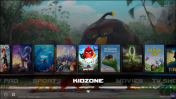
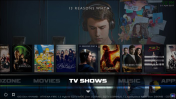
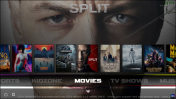
CellarDoor TV เป็นหนึ่งในรุ่นที่ดำเนินการมายาวนานที่สุดที่เราพบทางออนไลน์ เป็นรุ่นที่เหมาะเป็นอย่างยิ่งหากคุณเพิ่งเริ่มใช้แพลตฟอร์มนี้ เป็นหนึ่งในงานสร้างที่เราชื่นชอบบนเว็บในปัจจุบัน ออกแบบมาอย่างสมบูรณ์แบบสำหรับผู้ใช้ที่กำลังมองหางานสร้างที่มีคุณภาพเพื่อเริ่มใช้งาน Kodi ด้วย ในขณะที่ Kodi อื่นๆ จำนวนมากเริ่มต้นด้วยอินเทอร์เฟซที่อ่อนแอซึ่งมักจะนำไปสู่การออกแบบที่ไม่ดี CellarDoor TV พร้อมด้วยส้อมสองธีมคือ Dominus และ Infusion (อย่างหลังซึ่งเป็นภาพ) ทั้งรูปลักษณ์และฟังก์ชั่นที่ด้านบนของ เกมของพวกเขา จริงๆ แล้ว ไม่มีอะไรจะบ่นมากนักจากมุมมองของการออกแบบ ตัวเลือกแบบอักษรนั้นชัดเจน งานศิลปะที่มาพร้อมกับแต่ละส่วนของอุปกรณ์นั้นแข็งแกร่ง และหากคุณต้องการ คุณยังคงสามารถใช้คุณประโยชน์และส่วนเสริมทั้งหมดของโครงสร้างนี้ในขณะที่ยังคงธีม Kodi แบบคลาสสิกไว้ได้
จากการทดสอบโครงสร้าง เห็นได้ชัดว่า CellarDoor TV ได้ทำงานหนักมากเพื่อทำให้สิ่งนี้เป็นโครงสร้างที่แข็งแกร่งสำหรับผู้ใช้ Kodi มีสิ่งที่น่าสนใจมากมายที่นี่ ตั้งแต่เมนูที่ใช้งานง่ายไปจนถึงส่วนเสริมและคุณสมบัติต่างๆ มากมายในตัว หนึ่งในตัวเลือกที่ดีที่สุดที่เราพบในโครงสร้างนี้คือการรวมตัวเลือก “Kidzone” ที่เป็นมิตรต่อเนื้อหาเข้าด้วยกัน โดยที่ ภาพยนตร์และวิดีโออื่นๆ ที่ออกแบบมาสำหรับครอบครัวและเด็กๆ ได้รับการย้ายเพื่อช่วยให้แน่ใจว่าลูกๆ ของคุณรับชมภาพยนตร์ที่ปลอดภัยสำหรับกลุ่มอายุของพวกเขาเท่านั้น โครงสร้างนี้ยังรวมถึงส่วนเสริมและแอปอื่นๆ นับไม่ถ้วน ทำให้เหมาะสำหรับทุกคนที่ต้องการรับชมเนื้อหาบนอุปกรณ์ของตนให้ได้มากที่สุด
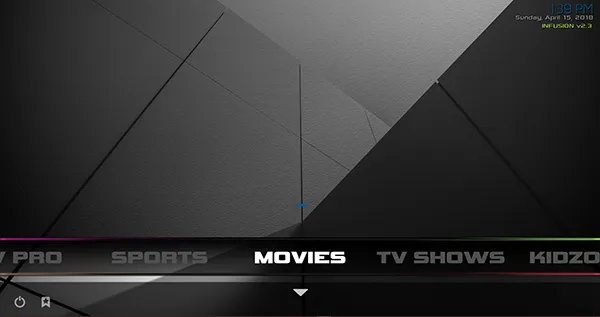
หากเรามีข้อร้องเรียนประการหนึ่ง ก็คือว่าบิลด์นี้ไม่เป็นมิตรกับเมาส์สำหรับผู้ที่รับชมบนคอมพิวเตอร์ และบิลด์นั้นค้างกับเราครั้งหรือสองครั้ง อย่างไรก็ตาม CellarDoor TV เป็นรุ่นที่ยอดเยี่ยมสำหรับผู้เริ่มต้น ซึ่งต้องตรวจสอบก่อนว่าคุณสนใจที่จะเริ่มต้นใช้งาน Kodi ในระยะแรกหรือไม่ การตั้งค่าค่อนข้างง่ายและต้องขอบคุณตัวช่วยสร้างที่ให้มาสำหรับการติดตั้งแอพและการล้างแคชของคุณ มันจึงใช้งานง่ายไม่ว่าคุณจะมีประสบการณ์กับ Kodi ในระดับใดก็ตาม
ทีวีเซลลาร์ดอร์
ไม่มีขีดจำกัดเวทย์มนตร์

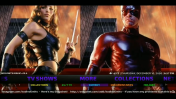


ในขณะที่แอพบางตัวที่นี่มีการออกแบบที่ฉูดฉาดกว่า หนึ่งในส่วนที่ดีที่สุดของ No Limits Magic ซึ่งเป็นรุ่นใหม่กว่าสำหรับ Kodi ที่เป็นที่ชื่นชอบของผู้ใช้หลายพันคนบนเว็บมายาวนาน ช่วยให้สิ่งต่าง ๆ เรียบง่ายและใช้งานง่าย - และท้ายที่สุด จะดีกว่าสำหรับมัน ไม่ คุณจะไม่พบตัวชี้วัดการออกแบบที่ฉูดฉาดหรือการออกแบบภาพที่ผสมโครเมียมที่ดูบ้าคลั่งที่นี่
แต่ No Limits ช่วยให้ทุกอย่างง่ายขึ้นด้วยเมนูแบบเลื่อนแนวนอนและข้อความที่สะอาดตา เมนูแบ่งออกเป็นหมวดหมู่ตั้งแต่แอพไปจนถึงภาพยนตร์ไปจนถึงรายการทีวีและอื่น ๆ และอินเทอร์เฟซทั้งหมดจะส่งเสียงกรีดร้องเมื่อใช้รีโมท การอัปเดตออกค่อนข้างสม่ำเสมอ และทีมพัฒนาที่อยู่เบื้องหลัง No Limits ยังมีช่อง YouTube ที่ได้รับการยืนยันพร้อมไฮไลต์และบทช่วยสอนมากมายเกี่ยวกับการใช้โปรแกรม อย่างจริงจัง ไม่มีอะไรจะง่ายไปกว่านี้แล้ว
หนึ่งในสิ่งที่ดีที่สุดเกี่ยวกับการใช้โครงสร้างนี้คือความง่ายในการเลือกส่วนเสริมย่อยเมื่อดูรายการภาพยนตร์หรือรายการทีวี ช่วยให้คุณสามารถเลือกแหล่งที่มาสำหรับภาพยนตร์ รายการทีวี และอื่นๆ ที่คุณเลือกได้อย่างง่ายดาย มีตัวเลือกในการดูข้อมูลโครงเรื่องและรายชื่อนักแสดงเมื่อเรียกดูคอลเลคชันภาพยนตร์ ทำให้ง่ายต่อการค้นหาภาพยนตร์เรื่องโปรดเรื่องต่อไปของคุณ การรับชมเนื้อหาแบบไม่จำกัดนั้นง่ายพอ และโดยทั่วไปแล้ว เราพบว่าเลย์เอาต์ที่เรียบลื่นและใช้งานง่าย ดังที่ได้กล่าวไว้ข้างต้น ระบบเมนูใช้งานง่ายและควบคุม และโดยทั่วไปแล้ว ผู้มาใหม่ของ Kodi อาจจะพบว่าตัวเองอยู่ที่บ้าน
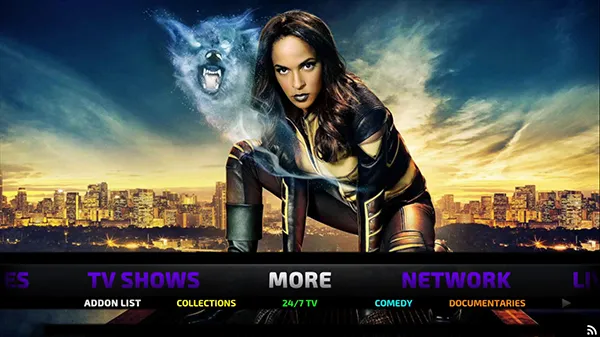
หากมีการร้องเรียนสำคัญประการหนึ่งที่นี่ ก็แสดงว่าเว็บไซต์สำหรับ No Limits นั้นค่อนข้างยากที่จะเรียกดูและอ่าน ซึ่งอาจทำให้ผู้ใช้ใหม่กลัวที่จะลองใช้ No Limits อย่างไรก็ตาม นี่คือโครงสร้างที่สมบูรณ์แบบสำหรับผู้เริ่มต้น โดยเฉพาะอย่างยิ่งต้องขอบคุณการสนับสนุนจากช่อง No Limits Magic YouTube ที่ช่วยตั้งค่าอุปกรณ์ของคุณไปตลอดทาง ต่างจากบางอย่างเช่น Collusion ตรงที่สามารถเรียนรู้และอ่านได้ง่ายกว่าตามเวลา แม้ว่าผู้ใช้ระดับกลางและขั้นสูงอาจพบว่าแอปโดยรวมใช้งานยากเล็กน้อย หากคุณยังใหม่กับ Kodi ลองดูสิ่งนี้โดยเฉพาะอย่างยิ่งเพื่อทดแทน Wookie build ที่เลิกใช้แล้วซึ่งเป็นหนึ่งในคำแนะนำก่อนหน้านี้ของเรา
ไม่มีขีดจำกัดเวทย์มนตร์
ไม่เห็นแอปที่ควรอยู่ที่นี่ใช่ไหม
โครงสร้างไทเทเนียม
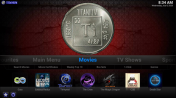
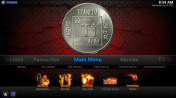
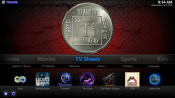
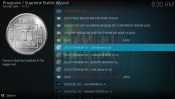
ไทเทเนียมเป็นหนึ่งในรุ่นใหม่ที่เราค้นพบในซีรีส์นี้ และเราตกหลุมรักมันทันที ด้วยกระบวนการติดตั้งที่ง่ายดาย อินเทอร์เฟซผู้ใช้ที่สะอาดตา และส่วนเสริมและเนื้อหามากมายให้สำรวจ มีสิ่งที่น่าสนใจมากมายเกี่ยวกับบิวด์นี้ ตามปกติ กระบวนการติดตั้งจะเป็นไปตามรูปแบบมาตรฐานที่เราเคยเห็นจากส่วนเสริมและรุ่นส่วนใหญ่ คัดลอกลิงก์จากปุ่มด้านบนและเพิ่มลงในตัวจัดการไฟล์ของคุณ โดยติดป้ายกำกับว่า "Supreme" หรืออะไรก็ได้ที่คุณเลือกก่อนบันทึก
ภายในเบราว์เซอร์เสริมของคุณ คุณสามารถเพิ่ม repository.supremebuildszip repo จากไซต์ Supreme เพื่อเพิ่ม repo ทั้งหมดลงในอินสแตนซ์ Kodi ของคุณ ในการติดตั้ง Titanium build คุณจะต้องโหลด Supreme repo และเลือกโปรแกรมเสริม มองหา Titanium repo ใต้โฟลเดอร์การติดตั้งพื้นฐาน และคุณสามารถติดตั้งเพจผ่านที่นั่นได้
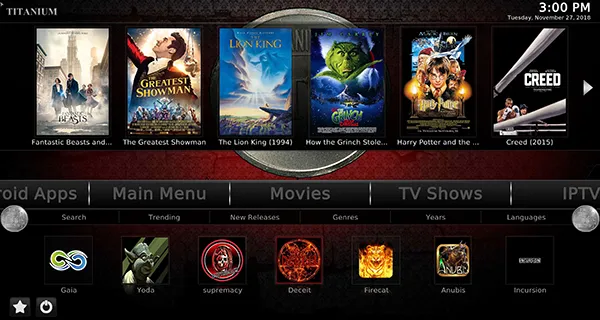
เมื่อติดตั้ง Titanium ภายใน Kodi การรีบูตอย่างรวดเร็วจะเปิดซอฟต์แวร์ระบบของคุณและนำรูปลักษณ์ใหม่มาสู่อุปกรณ์ของคุณ เราบ่นบ่อยครั้งและดังเกี่ยวกับจำนวน Kodi build ที่มีการออกแบบภาพและอินเทอร์เฟซผู้ใช้ที่ไม่ดี แต่ Titanium ก้าวไปไกลกว่านั้นด้วยการนำเสนอการออกแบบที่สะอาดและใช้งานได้ซึ่งทำให้ง่ายต่อการเรียกดู อย่าเข้าใจเราผิด มันไม่ใช่อินเทอร์เฟซที่สวยที่สุดในโลก หรือแม้แต่ในรายการนี้ แต่ด้วยฟอนต์พื้นฐาน วอลเปเปอร์ปกติที่ไม่มีปัญหากับกราฟิก และเมนูแบบเลื่อนมากมาย คุณจึงสามารถนำทางผ่าน Titanium เพื่อค้นหาเนื้อหาที่คุณต้องการได้อย่างง่ายดาย
และมีเนื้อหามากมายที่นี่ให้ดู ตั้งแต่ภาพยนตร์และรายการทีวีไปจนถึงช่องสตรีมมิ่งออนไลน์ กีฬา และ Kids Zone ที่ได้รับความนิยมอยู่เสมอ Titanium อัดแน่นไปด้วยเนื้อหาต่างๆ มากมายให้รับชมที่นี่ ชื่อที่แนะนำที่นี่ล้วนสมเหตุสมผล (ในภาพหน้าจอของเรา ภาพยนตร์แนะนำเกือบทุกเรื่องมีชื่อที่เกี่ยวข้องกันในโรงภาพยนตร์ ยกเว้น The Greatest Showman ) และเช่นเดียวกันกับหมวดหมู่อื่นๆ ส่วนใหญ่ที่นี่ โดยรวมแล้ว เราพบว่า Titanium เป็นตัวเลือกที่ง่ายดายในการเลือกโครงสร้าง Kodi สำหรับอุปกรณ์ของคุณ ไม่ข้ามอันนี้แน่นอน
โครงสร้างไทเทเนียม
ซาแน็กซ์บิลด์

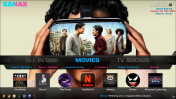
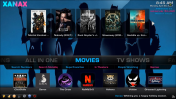
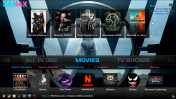
จนถึงปี 2018 ดูเร็กซ์เป็นหนึ่งในคำแนะนำของเราสำหรับทุกคนที่ซื้อ Kodi รุ่นใหม่ แต่น่าเสียดายที่ Durex ถูกปิดตัวลงและไม่ได้ใช้งาน โชคดีที่ไม่ว่าคุณจะเป็นแฟนตัวยงของ Durex หรือใครก็ตามที่ต้องการลองใช้โครงสร้างใหม่ที่เน้นไปที่การสตรีมมิ่งเป็นหลัก Xanax ก็เข้ามาแทนที่ Kodi 18 ได้โดยตรง สร้างขึ้นโดยทีมพัฒนาเดียวกับ Durex Xanax ได้รับคำแนะนำอย่างมากจากเราสำหรับ ใครก็ตามที่กำลังมองหาที่จะลองสร้างใหม่
และเช่นเคย กระบวนการติดตั้งของเราเป็นไปตามรูปแบบเดียวกันกับที่เราเคยเห็นจากรุ่นส่วนใหญ่ คัดลอกลิงก์จากปุ่มด้านบนและเพิ่มลงในตัวจัดการไฟล์ของคุณ โดยติดป้ายกำกับว่า "Xanax" หรืออะไรก็ได้ที่คุณต้องการก่อนบันทึก ภายในเบราว์เซอร์เสริมของคุณ คุณสามารถเพิ่ม repo xanax-repo.zip จากไซต์ Supreme เพื่อเพิ่ม repo ทั้งหมดลงในอินสแตนซ์ Kodi ของคุณ ในการติดตั้ง Xanax build คุณจะต้องโหลด Xanax repo และเลือกโปรแกรมเสริม ค้นหา Xanax repo ใต้โฟลเดอร์การติดตั้งพื้นฐาน และคุณสามารถติดตั้งเพจผ่านที่นั่นได้
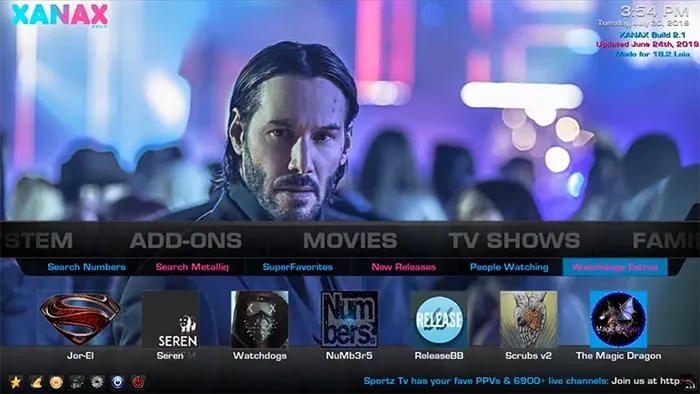
เมื่อคุณเปิดใช้งาน Xanax บนอุปกรณ์ของคุณแล้ว คุณจะพบว่ามีสิ่งที่น่าสนใจมากมายเกี่ยวกับโครงสร้างนี้ มันค่อนข้างเบาในการทดสอบของเรา และยังให้ความรู้สึกที่ราบรื่นเมื่อใช้งานกับ Amazon Fire Stick อินเทอร์เฟซนั้นดูคล้ายกับ Durex โดยมีรูปลักษณ์ที่สะอาดตาซึ่งสามารถจัดการเพื่อให้งานสำเร็จลุล่วงได้โดยไม่ต้องออกแบบมากเกินไป โครงสร้างนี้ยังยอดเยี่ยมสำหรับทั้งผู้เริ่มต้นและผู้ใช้ Kodi ที่มีประสบการณ์ เนื่องจากมีตัวเลือกในการเปลี่ยนอินเทอร์เฟซระหว่างมาตรฐานและผู้มาใหม่ เช่นเคย ภาพยนตร์ รายการทีวี กีฬา และการสตรีมรายการสดทางโทรทัศน์ก็รวมอยู่ในส่วนเสริมที่แตกต่างกันมากกว่าหนึ่งร้อยรายการ ทำให้เป็นตัวเลือกที่ชัดเจนสำหรับทุกคนที่กำลังมองหาโครงสร้างที่ยอดเยี่ยมรอบด้าน
ซาแน็กซ์บิลด์
บลูเมจิก


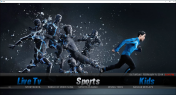
หากคุณสนใจที่จะใช้ Kodi เพื่อเข้าถึงรายการทีวีและภาพยนตร์ออนไลน์ที่ร้อนแรงที่สุดในปัจจุบัน ก็ยากที่จะเอาชนะ Blue Magic Blue Magic สร้างขึ้นใหม่ทั้งหมดสำหรับ Kodi 18.x เหมาะสำหรับทุกคนที่กำลังมองหาโครงสร้างที่เรียบง่ายและใช้งานง่าย แม้จะไม่ใช่งานสร้างออนไลน์ที่สวยที่สุดในปัจจุบัน แต่ใช้งานง่าย และยังมีโปรแกรมเสริมยอดนิยมอีกมากมายที่แฟนๆ Kodi ส่วนใหญ่ต้องมี ไม่ว่าคุณจะเพิ่งเริ่มต้นด้วย Kodi หรือในที่สุดคุณก็อัพเกรดเป็น Kodi 18 และคุณต้องการโครงสร้างใหม่ Blue Magic เป็นตัวเลือกที่ยอดเยี่ยม
และเช่นเคย กระบวนการติดตั้งของเราเป็นไปตามรูปแบบเดียวกันกับที่เราเคยเห็นจากรุ่นส่วนใหญ่ คัดลอกลิงก์จากปุ่มด้านบนและเพิ่มลงในตัวจัดการไฟล์ของคุณ โดยติดป้ายกำกับว่า "Blue Magic" หรืออะไรก็ได้ที่คุณต้องการก่อนบันทึก ภายในเบราว์เซอร์เสริมของคุณ คุณสามารถเพิ่ม repository.luxury-1.6.zip repo ได้จากลิงก์ Luxury Repo เพื่อเพิ่ม repo ทั้งหมดลงในอินสแตนซ์ Kodi ของคุณ ในการติดตั้ง Blue Magic build คุณจะต้องโหลด repo Luxury Wizard และเลือกโปรแกรมเสริม มองหา repo Blue Magic ในโฟลเดอร์เมนู build และคุณสามารถติดตั้ง build ผ่านที่นั่นได้
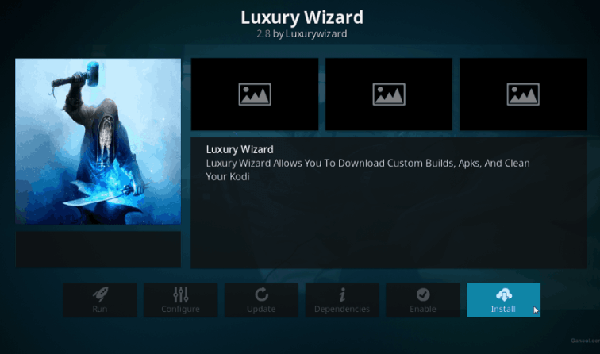
ดังที่เราได้กล่าวไปแล้ว Blue Magic เหมาะสำหรับผู้ที่ชื่นชอบภาพยนตร์และรายการทีวี ด้วยส่วนเสริมอย่าง Magic Dragon และ Nole Cinema นี่เป็นวิธีที่ยอดเยี่ยมในการรับชมภาพยนตร์ที่มีความละเอียดสูงถึง 4K มีส่วนเสริมสำหรับการถ่ายทอดสดทางโทรทัศน์และกีฬา รวมถึง cCloud และ SportsDevil แต่นี่เป็นรุ่นที่เน้นไปที่การสตรีมเนื้อหา ไม่ใช่การค้นหารายการสด โดยรวมแล้วแม้ว่าเราจะไม่ชอบรูปลักษณ์ของ Blue Magic แต่ก็ยากที่จะหา Kodi 18 ที่ดีกว่าสำหรับภาพยนตร์และรายการทีวี







